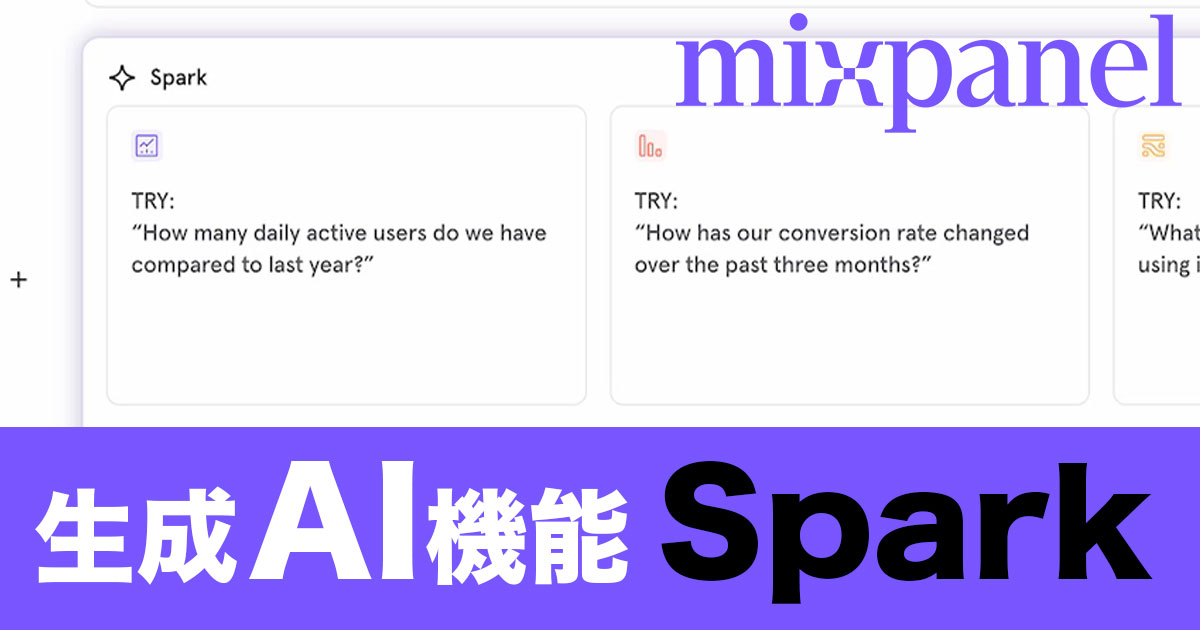
mixpanelの生成AI機能Spark!どんな使い方ができるか解説
この記事は公開されてから1年以上経過しています。情報が古い可能性がありますので、ご注意ください。
ミックスパネラーの國崎です。
昨今生成AIの話がテクノロジー界隈を賑わせてますが、mixpanelからも既存のツールに生成AIを搭載した機能がリリースされることが発表されました。
以下がリリース記事。
Spark: Bringing generative AI to Mixpanel
機能名は「Spark」です。
本記事執筆時点ではまだBeta版のwaitlistを募っている段階ですが、今回公開されたデモから分かるSparkでできることを紹介しようと思います。
本記事でわかること3行まとめ
- Sparkとは
- Sparkの使い方イメージ
- Sparkを使うためには
Sparkとは
冒頭でSparkをmixpanelに搭載される生成AIと紹介しましたが「具体的に何ができるねん」と思ってる方もいると思うので、簡単に説明すると「テキスト指示でmixpanelのレポートを自動生成してくれる」機能になります。
例えば以下のような質問をSparkに投げると、回答となるmixpanelのレポートを自動で作成してくれます。
- 過去1年間のサインアップ傾向を地域ごとに分類するとどうなっていますか?
- 昨日、何人の人が私たちのウェブサイトにアクセスしましたか?
- 今月の広告費はいくらですか?
自動作成されたレポートに利用者が後から編集を加える使い方もできます。
Sparkの使い方イメージ
現在Sparkを使ったデモがmixpanelでは公開されています。
気になる方はこちらの動画もご覧ください。
「動画が英語で頭に全く入ってこない!」という方のためにSparkの挙動について要約すると以下の感じです。
2.出てきた画面に質問を打ち込む。
画像の例は「What's my per campaign roas?(キャンペーン単価は?)」と質問を投げてます。

3.自動生成されたレポートが表示される。
レポートの中身は「各キャンペーンの単価を表した棒グラフ」になります。

4.レポートをクリックしたら編集設定がいじれる。
この設定を自分で調整することも可能です。

「何を見たいか?」という質問を言語化する能力が必要になりますが、この辺ができる方は自分でレポート作成するよりもSparkを利用した方が業務効率化につながりそうです。
Sparkを使うためには
SparkはまずクローズドBeta版として展開されることが発表されています。
利用するためには、以下のリンクから申し込みをする必要があります。
申し込み後はmixpanelから利用の案内が後日送られてくるそうです。
ついにリリースされたmixpanelの生成AIの機能ですが、これは始まりに過ぎず、今後の更なる機能向上も公式では触れられています。
次のリリースが楽しみですね!











